Adicionar uma VM usando uma imagem da galeria de imagens compartilhadas anexada
O Azure DevTest Labs permite anexar uma galeria de imagens compartilhadas ao seu laboratório e, em seguida, usar imagens na galeria como bases para as VMs criadas no laboratório. Para saber como anexar uma galeria de imagens compartilhadas ao laboratório, confira Configurar galeria de imagens compartilhadas. Este artigo mostra como adicionar uma VM ao seu laboratório usando uma imagem da galeria de imagens compartilhadas anexada como uma base.
Portal do Azure
Nesta seção, você aprenderá a usar o portal do Azure para adicionar uma VM ao seu laboratório com base em uma imagem da galeria de imagens compartilhadas anexada. Esta seção não fornece instruções passo a passo detalhadas para criar uma VM usando o portal do Azure. Para esses detalhes, veja Criar uma VM – portal do Azure. Ele apenas realça as etapas em que você seleciona uma imagem da galeria de imagens compartilhadas anexada e seleciona uma versão da imagem que deseja usar.
Ao adicionar uma VM ao seu laboratório, você pode selecionar uma imagem da galeria de imagens compartilhadas anexada como uma imagem base:
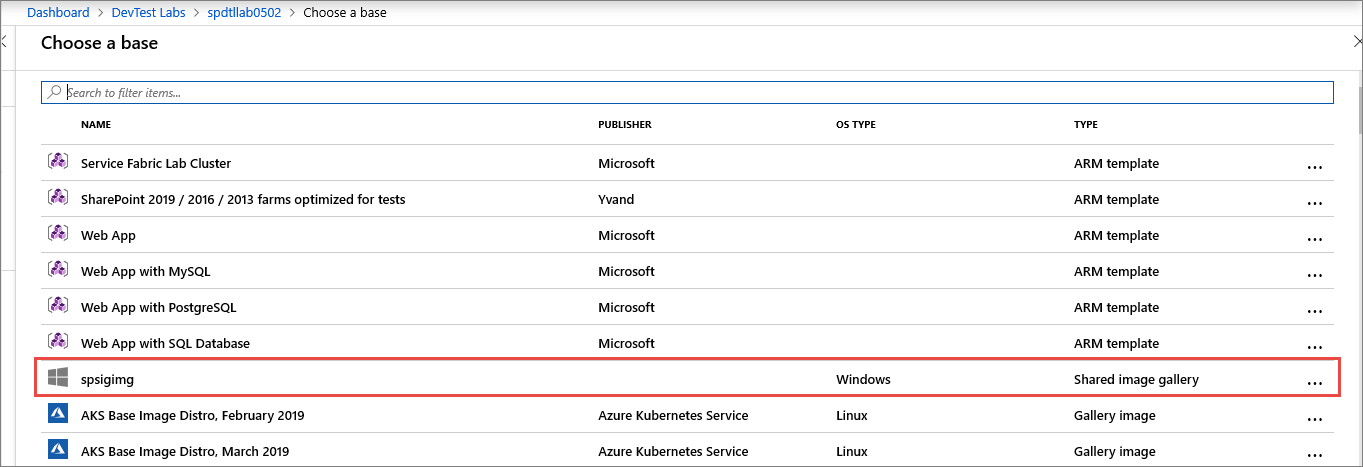
Agora, na guia Configurações avançadas da página Criar recurso do laboratório, você pode selecionar a versão da imagem que deseja usar como a imagem base:
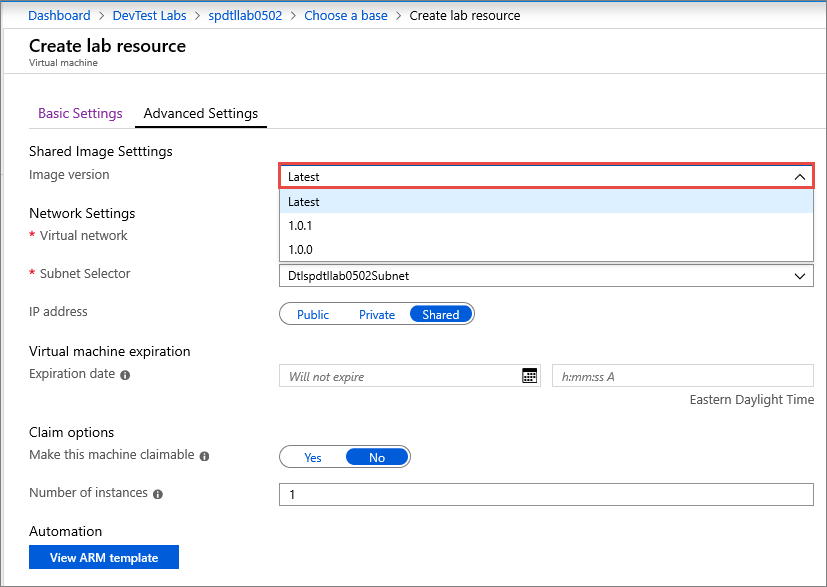
Você pode alternar para o uso de uma versão diferente da imagem após a criação da VM.
Modelo do Resource Manager
Se você estiver usando um modelo do Azure Resource Manager para criar uma máquina virtual usando uma imagem da galeria de imagens compartilhadas, especifique um valor para sharedImageId na seção Propriedades. Consulte o seguinte exemplo:
"resources": [
{
...
"properties": {
"sharedImageId": "/subscriptions/111111111-1111-1111-1111-111111111111/resourcegroups/mydtlrg/providers/microsoft.devtestlab/labs/mydtllab/sharedgalleries/spsig/sharedimages/myimagefromgallery",
"sharedImageVersion": "1.0.1",
...
}
}
],
Para obter um exemplo completo do modelo do Resource Manager, confira Criar uma máquina virtual usando uma amostra de imagem da galeria de imagens compartilhadas em nosso repositório do GitHub.
API REST
Primeiro, você precisa obter a ID da imagem na galeria de imagens compartilhadas. Uma forma é listar todas as imagens na galeria de imagens compartilhadas anexada usando o comando GET a seguir.
GET https://management.azure.com/subscriptions/{subscriptionId}/resourceGroups/{resourceGroupName}/providers/Microsoft.DevTestLab/labs/{labName}/sharedgalleries/{name}/sharedimages?api-version= 2018-10-15-previewInvoque o método PUT em máquinas virtuais passando a ID da imagem compartilhada que você recebeu da chamada anterior para o
properties.SharedImageId.
Próximas etapas
Para saber como anexar uma galeria de imagens compartilhadas a um laboratório e configurá-la, veja Configurar galeria de imagens compartilhadas.